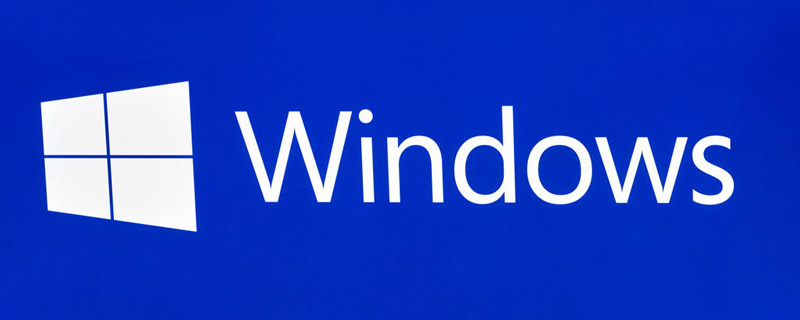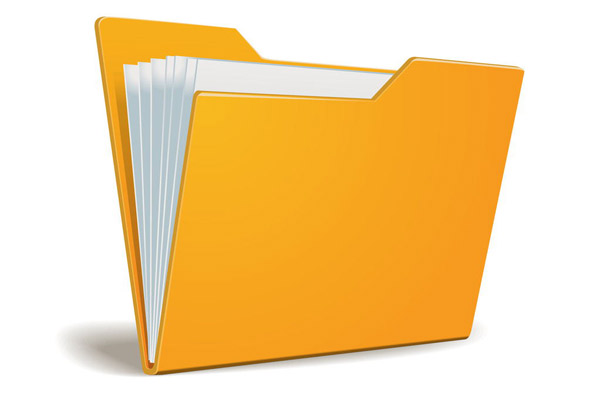win7如何显示隐藏文件 win7怎么显示隐藏文件
来源: 最后更新:22-04-18 02:02:04
导读:点击桌面左下角的【开始】菜单,打开【计算机】选项;||然后点击左上角文件下方的【组织】选项,选择【文件夹和搜索选项】打开;||接着点击【查看】选项卡,将【显示隐藏的文件、文件夹和驱动器】选项勾选上,点击确定;||最后刷新一下当前文件,隐藏文件就显示出来了。
-
点击桌面左下角的【开始】菜单,打开【计算机】选项,然后点击左上角文件下方的【组织】选项,选择【文件夹和搜索选项】打开,接着点击【查看】选项卡,将【显示隐藏的文件、文件夹和驱动器】选项勾选上,点击确定,最后刷新一下当前文件,隐藏文件就显示出来了。
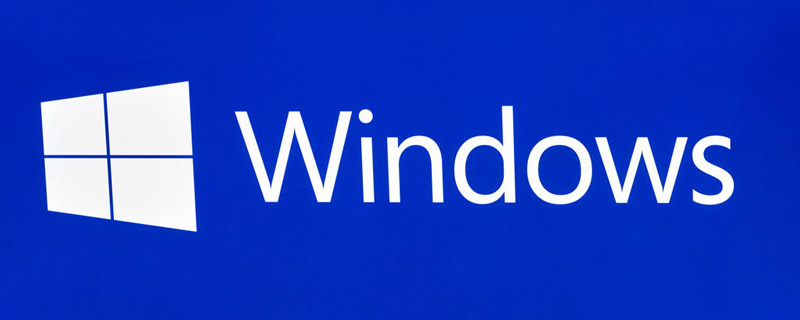

win7如何显示隐藏文件
1、打开开始菜单,选择“计算机”打开,
2、点击左上方的“组织”菜单,选择“文件夹和搜索选项”打开,
3、然后点击切换到“查看”选项卡界面,
4、勾选“显示隐藏的文件、文件夹和驱动器”,点击“确定”,
5、刷新一下当前文件夹,隐藏文件就显示出来了。
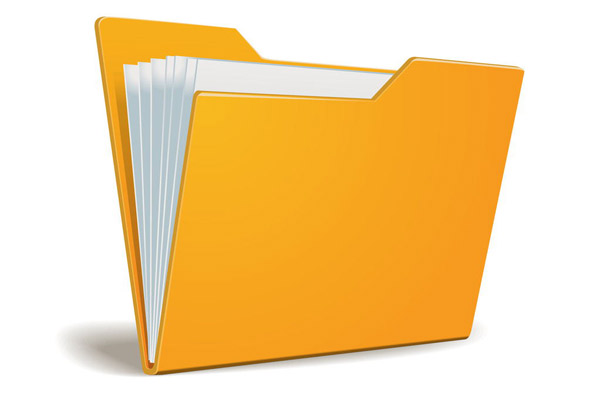
上述就是关于win7如何显示隐藏文件的内容介绍了,希望能对小伙伴们有所帮助。
标签: win7如何显示隐藏文件 win7怎么显示隐藏文件 win7怎样显示隐藏文件
免责声明:本文系转载,版权归原作者所有;旨在传递信息,其原创性以及文中陈述文字和内容未经本站证实。
帮同学化妆最高日入近千 帮朋友化妆帮同学化妆最高日入近千?浙江大二女生冲上热搜,彩妆,妆容,模特,王
2023吉林省紧缺急需职业工种目录政策解读 2024张杰上海演唱会启东直通车专线时间+票价 马龙谢幕,孙颖莎显示统治力,林诗栋紧追王楚钦,国乒新奥运周期竞争已启动 全世界都被吓了一跳(全世界都被吓了一跳是什么歌)热门标签
热门文章
-
和数字搭配的女孩名字 带数字的女孩名字 24-10-07
-
灯笼花一年开几次花(灯笼花一年四季开花吗) 24-10-07
-
冬桃苗品种(冬桃苗什么品种好) 24-10-07
-
长绒棉滑滑的冬天会不会冷(长绒棉滑滑的冬天会不会冷掉) 24-10-07
-
竹子冬天叶子全干了怎么办 竹子冬天叶子全干了怎么办呢 24-10-07
-
春天移栽牡丹能开花吗 春天移栽牡丹能开花吗图片 24-10-07
-
表示心酸的一句话(表示心酸的一句话怎么写) 24-10-07
-
轮胎气门嘴用什么胶(轮胎气门嘴用什么胶粘好) 24-10-07
-
windows安装redis缓存使用图文教程(windows安装redis5.0) 24-10-07
-
价格管制关税曲线是什么 价格管制关税曲线是什么样的 24-10-06